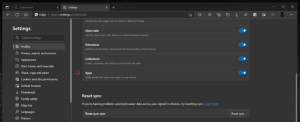Ajouter un profil dans Microsoft Edge Chromium
Comment ajouter un profil dans Microsoft Edge Chromium
Le navigateur Microsoft Edge basé sur Chromium prend en charge plusieurs profils. Chaque profil est livré avec son historique de navigation individuel, ses favoris, ses options et ses extensions. Les profils sont utiles lorsque vous souhaitez différencier et isoler vos activités, comme les réseaux sociaux, la banque, les blogs, etc.

Microsoft Edge est désormais un navigateur basé sur Chromium avec un certain nombre de fonctionnalités exclusives telles que Lit à voix haute et des services liés à Microsoft au lieu de Google. Le navigateur a déjà reçu quelques mises à jour, avec la prise en charge des appareils ARM64 dans Bord Stable 80. En outre, Microsoft Edge prend toujours en charge un certain nombre de versions vieillissantes de Windows, y compris Windows 7, qui a récemment atteint sa fin de support. Vérifier Versions Windows prises en charge par Microsoft Edge Chromium
et Dernière feuille de route Edge Chromium. Enfin, les utilisateurs intéressés peuvent télécharger Installateurs MSI pour le déploiement et la personnalisation.Publicité
Profils dans Microsoft Edge
De la même manière que les comptes d'utilisateurs dans Windows 10, Microsoft Edge prend en charge les profils au niveau du navigateur. Cela vous permet d'avoir plus d'un profil par défaut, et même d'en choisir un à utiliser pour ouverture de liens à partir d'applications en cours d'exécution.
Vous pouvez utiliser un compte Microsoft pour créer un nouveau profil dans Microsoft Edge, ou vous pouvez créer un profil local à la place. Lorsque vous vous connectez à un profil avec un Compte microsoft, Microsoft Edge pourra synchroniser votre historique de navigation, vos favoris, vos mots de passe enregistrés, etc. sur tous vos appareils sur lesquels Edge s'exécute sous le même compte. Les données du compte local restent uniquement disponibles sur l'appareil actuel.
Par défaut, Edge fonctionne avec un seul profil. Il est généralement nommé "Par défaut". Les profils sont stockés dans les répertoires suivants :
- Microsoft Edge stable:
%LocalAppData%\Microsoft\Edge\Données utilisateur. - Microsoft Edge bêta:
%LocalAppData%\Microsoft\Edge Beta\Données utilisateur. - Développement Microsoft Edge:
%LocalAppData%\Microsoft\Edge Dev\User Data. - Microsoft Edge Canari:
%LocalAppData%\Microsoft\Edge SxS\Données utilisateur.
Pour ajouter un profil dans Microsoft Edge Chromium,
- Ouvrez Microsoft Edge.
- Clique sur le Personnes icône dans la barre d'outils.
- Sélectionner Ajouter un profil du menu.
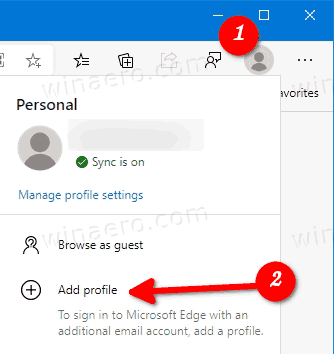
- Dans la boîte de dialogue suivante, cliquez sur le Ajouter bouton.
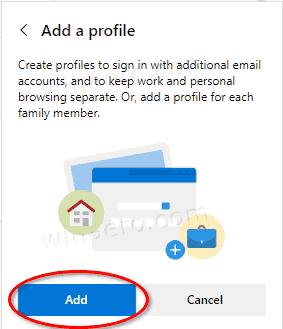
- Une nouvelle fenêtre Microsoft Edge s'ouvrira avec le profil nouvellement créé.

Maintenant, vous pouvez cliquer sur Connectez-vous pour synchroniser les données si vous souhaitez utiliser ce nouveau profil avec un compte Microsoft et synchroniser les paramètres Edge entre vos ordinateurs.
Vous pouvez basculer entre vos profils à partir du Personnes menu.
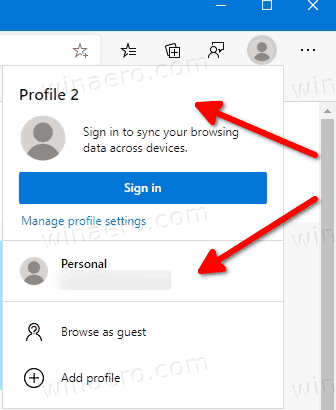
Vous pouvez également créer un nouveau profil Edge à partir de ses paramètres.
Ajouter un profil dans les paramètres Microsoft Edge
- Cliquez sur le bouton de menu avec trois points ou appuyez sur Alt+F.
- Cliquez sur l'élément Paramètres.

- Allez dans Paramètres> Profils, ou collez ce qui suit URL de la page interne dans la barre d'adresse: edge://paramètres/profils.
- Cliquez sur le Ajouter un profil lien sur le côté droit.
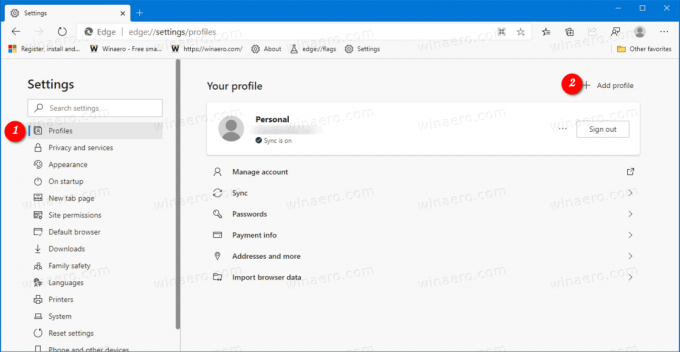
- Dans la boîte de dialogue suivante, cliquez sur le Ajouter bouton.
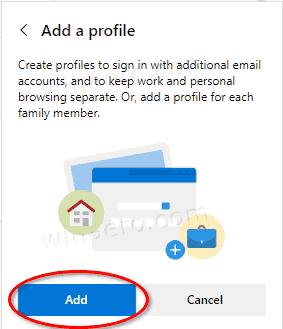
- Une nouvelle fenêtre Microsoft Edge s'ouvrira en utilisant le nouveau profil.

Maintenant, vous pouvez cliquer sur Connectez-vous pour synchroniser les données si vous souhaitez utiliser ce nouveau profil avec un compte Microsoft et synchroniser les paramètres Edge entre vos ordinateurs.
Remarque: si vous avez créé plusieurs profils dans Microsoft Edge, le navigateur dessinera l'image du profil actuel sous forme d'icône superposée sur l'icône Edge principale. dans la barre des tâches.
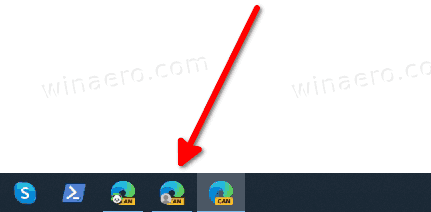
Cela vous permet de trouver rapidement le profil que vous utilisez pour une application Microsoft Edge en cours d'exécution. En outre, cela est utile lorsque vous souhaitez épingler différents profils Edge dans la barre des tâches.
Versions Edge réelles
- Canal stable: 81.0.416.64
- Canal bêta: 83.0.478.13
- Canal de développement: 84.0.488.1
- Canal des Canaries: 84.0.495.0
Télécharger Microsoft Edge
Vous pouvez télécharger la version préliminaire d'Edge pour les initiés à partir d'ici :
Télécharger Microsoft Edge Insider Preview
La version stable du navigateur est disponible sur la page suivante :
Télécharger Microsoft Edge Stable
Microsoft Edge est désormais un navigateur basé sur Chromium avec un certain nombre de fonctionnalités exclusives telles que Lit à voix haute et des services liés à Microsoft au lieu de Google. Le navigateur a déjà reçu quelques mises à jour, avec la prise en charge des appareils ARM64 dans Bord Stable 80. En outre, Microsoft Edge prend toujours en charge un certain nombre de versions vieillissantes de Windows, y compris Windows 7, qui a récemment atteint sa fin de support. Vérifier Versions Windows prises en charge par Microsoft Edge Chromium et Dernière feuille de route Edge Chromium. Enfin, les utilisateurs intéressés peuvent télécharger Installateurs MSI pour le déploiement et la personnalisation.

Pour les versions préliminaires, Microsoft utilise actuellement trois canaux pour fournir des mises à jour aux Edge Insiders. Le canal Canary reçoit des mises à jour quotidiennement (sauf le samedi et le dimanche), le canal Dev reçoit des mises à jour hebdomadaires et le canal bêta est mis à jour toutes les 6 semaines. Microsoft est va prendre en charge Edge Chromium sur Windows 7, 8.1 et 10, aux côtés de macOS, Linux (à venir) et des applications mobiles sur iOS et Android. Les utilisateurs de Windows 7 recevront les mises à jour jusqu'au 15 juillet 2021.
Vous trouverez de nombreuses astuces et fonctionnalités Edge couvertes dans le post suivant :
Pratique avec le nouveau Microsoft Edge basé sur Chromium
Consultez également les mises à jour suivantes.
- Activer le mode Focus dans Microsoft Edge Chromium
- Partager l'URL de la page via le code QR dans Microsoft Edge Chromium
- Activer le mode lecteur immersif dans Microsoft Edge Chromium
- Réinitialiser les paramètres dans Microsoft Edge Chromium
- Importer des données d'Edge Legacy vers Microsoft Edge Chromium
- Activer le dictionnaire d'images pour le lecteur immersif dans Microsoft Edge
- Créer un raccourci de navigation InPrivate pour Microsoft Edge Chromium
- Effacer les données de navigation dans Microsoft Edge
- Conserver les cookies pour des sites spécifiques lors de la fermeture de Microsoft Edge
- Définir l'image personnalisée comme arrière-plan de la nouvelle page d'onglet dans Microsoft Edge
- Microsoft Edge Dev 83.0.467.0 permet de reprendre les téléchargements
- Microsoft Edge obtient des onglets verticaux, un moniteur de mot de passe, une copie intelligente, etc.
- Classic Edge s'appelle désormais officiellement « Edge Legacy »
- Activer ou désactiver les favicons du site pour les suggestions de barre d'adresse Edge
- Edge Canary reçoit la reconnaissance des adverbes pour les outils de grammaire
- Ajouter tous les onglets ouverts à la collection dans Microsoft Edge
- Microsoft Edge inclut désormais un lien vers la sécurité familiale dans les paramètres
- Changer le nouveau moteur de recherche de page d'onglet dans Microsoft Edge
- Ajouter ou supprimer un bouton de commentaires dans Microsoft Edge
- Activer ou désactiver le changement de profil automatique dans Microsoft Edge
- La liste des URL de pages internes dans Microsoft Edge
- Activer l'image dans l'image (PIP) pour les contrôles multimédias globaux dans Edge
- Modifier la taille et le style de la police dans Microsoft Edge Chromium
- Edge Chromium permet désormais d'en faire un navigateur par défaut à partir des paramètres
- Activer DNS sur HTTPS dans Microsoft Edge
- Microsoft déploie Edge Chromium pour publier des aperçus d'initiés
- Comment afficher la barre de menus dans Microsoft Edge
- Ajouter ou supprimer un bouton de partage dans Microsoft Edge
- Activer le chargement paresseux d'images dans Microsoft Edge
- Activer le chargement d'images paresseux dans Microsoft Edge
- Edge Chromium reçoit la synchronisation d'extension
- Microsoft annonce une amélioration des performances dans Edge Chromium Preview
- Edge 80 Stable Fonctionnalités Prise en charge native ARM64
- Edge DevTools est désormais disponible en 11 langues
- Désactiver l'expérience de première exécution dans Microsoft Edge Chromium
- Spécifier le profil par défaut pour ouvrir les liens pour Microsoft Edge
- Microsoft Edge reçoit l'option Supprimer les favoris en double
- Désactiver l'accélération matérielle dans Microsoft Edge
- Activer les collections dans Microsoft Edge Stable
- Installer les thèmes Google Chrome dans Microsoft Edge Chromium
- Versions Windows prises en charge par Microsoft Edge Chromium
- Edge permet désormais d'ouvrir le texte sélectionné dans le lecteur immersif
- Afficher ou masquer le bouton Collections dans Microsoft Edge
- Edge Chromium ne s'installera pas automatiquement pour les utilisateurs d'entreprise
- Microsoft Edge reçoit de nouvelles options de personnalisation pour la page Nouvel onglet
- Modifier le dossier de téléchargement par défaut dans Microsoft Edge Chromium
- Faire en sorte que Microsoft Edge demande où enregistrer les téléchargements
- et plus